Al giorno d’oggi, Internet rappresenta una parte della nostra vita. Quando si naviga su Internet per divertimento e si trovano dei video interessanti, potrebbe essere bello poterli scaricare sul computer per vederli anche offline, e magari trasferirli sul proprio dispositivo mobile o cellulare. Per scaricare video da internet è quasi sempre necessario un programma “internet video downloader” affidabile e potente.
Ci sono molti strumenti di questo tipo e servizi on-line, ma solo alcuni di essi possono scaricare qualsiasi video da Internet. Se il programma “video downloader” che possiedi non ti permette di scaricare il video desiderato da Internet, allora non esitare a AllMyTube, software per PC e Mac che consente di scaricare video da tantissimi siti web e ad una velocità supersonica!
Scaricare video da Internet con AllMyTube
Innanzitutto scarica e installa il programma AllMyTube sul tuo computer:
1. Avvia questo Internet Video Downloader
Dopo aver scaricato e installato il programma, fai doppio click sull’icona sul desktop per aprirlo. Questa è l’interfaccia iniziale del programma:

2. Scarica video da Internet
Vai adesso sul sito web da cui vuoi scaricare il video. Potrai scaricare video 4k da YouTube, scaricare video da Vimeo, da Hulu, da Facebook, e da tantissimi altri siti web (anche da Mediaset Play, Rai Play, Netflix, e tanti altri).
Potrai accedere ai siti di video sharing da cui scaricare i video, anche tramite la sezione “ONLINE” di AllMyTube
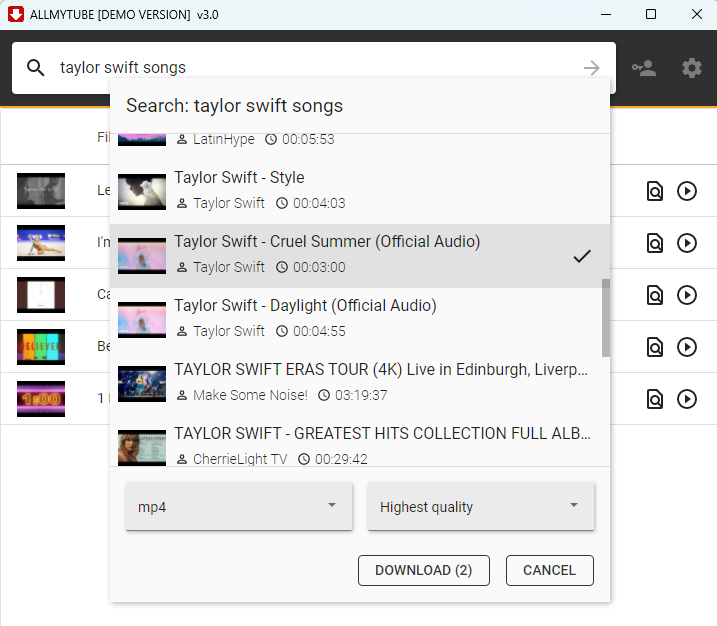
Per scaricare un video ti basterà copiare la URL del video e poi cliccare su INCOLLA URL nella finestra principale di AllMyTube.

NB: Se per caso ti trovi su un sito da sito da cui risulta impossibile scaricare il video, con AllMyTube hai ancora un’altra modalità: quella di “CATTURARE” il video registrandolo in tempo reale, mentre lo visualizzi sul desktop del tuo computer. Per maggiori info su tale modalità leggi: come registrare video dal desktop del PC
3. Gestisci i video scaricati da Internet
Al termine del download accedi alla sezione “Scaricati” per aprire la libreria video. Qui potrai trovare i video appena scaricati e potrai gestirli come vuoi. Potrai anche convertirli tramite AllMyTube stesso in modo da poterli poi trasferire e vedere su iPad, iPhone, cellulari Android, Xbox, Kindle Fire, ecc….

Siti web supportati da AllMyTube
Sono oltre 1000 i siti web supportati da AllMyTube e dai quali potrai scaricare filmati e video clip. Tra i siti supportati citiamo: Youtube, Facebook, Vimeo, Dailymotion, BBC, Yahoo, MTV, Xvideos, Xhamster, RedTube, Youporn, Porntube, Tube8, ecc…

Scaricare video da Internet manualmente
Se hai un po’ di praticità col computer allora potresti anche provare a scaricare video da internet manualmente. Questo metodo non funziona sempre però potresti fare una prova, non costa nulla.
Innanzitutto accedi alla pagina che contiene il video che vuoi scaricare. A questo punto fai clic col tasto destro del mouse sull’anteprima del video e premi sull’opzione “Ispeziona”. Sulla destra del browser (chrome) apparirà il codice html della pagina e in evidenziato apparirà il link del video.
A questo punto fai doppio clic sul link (presente all’interno del tag href oppure src) e incolla tale link in un’altra scheda del browser. Premi invio e il video dovrebbe apparire in quella scheda. Infine fai clic col tasto destro sul video e premi l’opzione Salva Video Come…
OK, potrai così scaricare il video sul tuo computer nel formato originale!
Tutto qui!
Ti Potrebbe Interessare..

GloboSoft è una software house italiana che progetta e sviluppa software per la gestione dei file multimediali, dispositivi mobili e per la comunicazione digitale su diverse piattaforme.
Da oltre 10 anni il team di GloboSoft aggiorna il blog Softstore.it focalizzandosi sulla recensione dei migliori software per PC e Mac in ambito video, audio, phone manager e recupero dati.









![[Risolto] Errore api-ms-win-crt-runtime-l1-1-0.dll mancante](https://www.softstore.it/wp-content/uploads/2019/10/Free-Tech-Support-150x150.jpg)